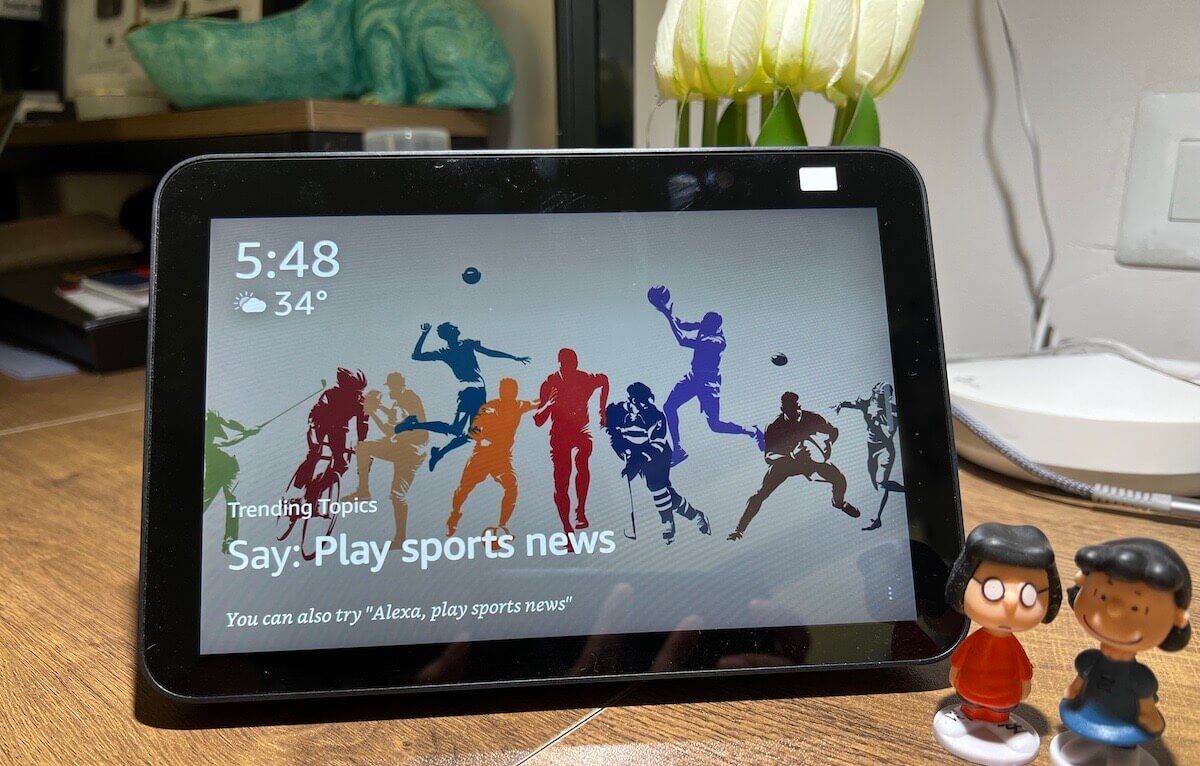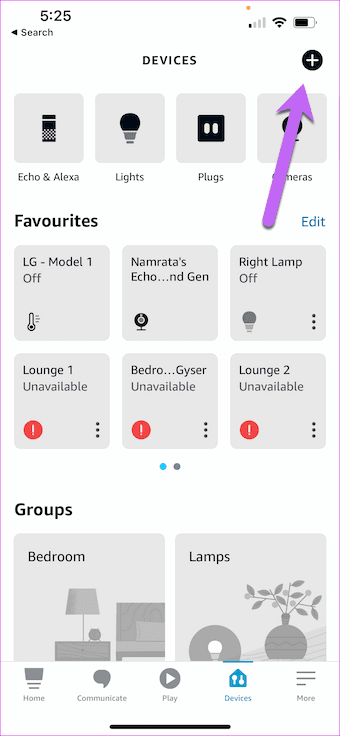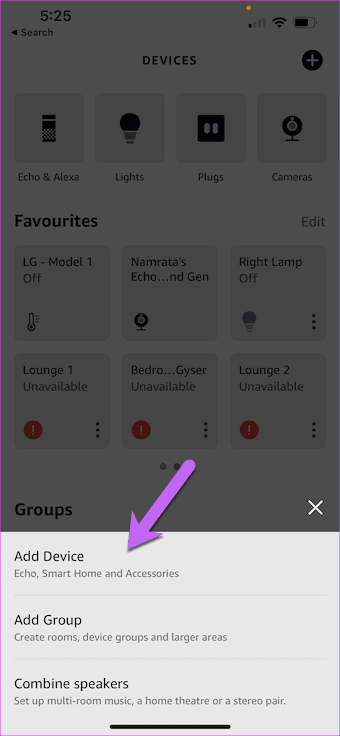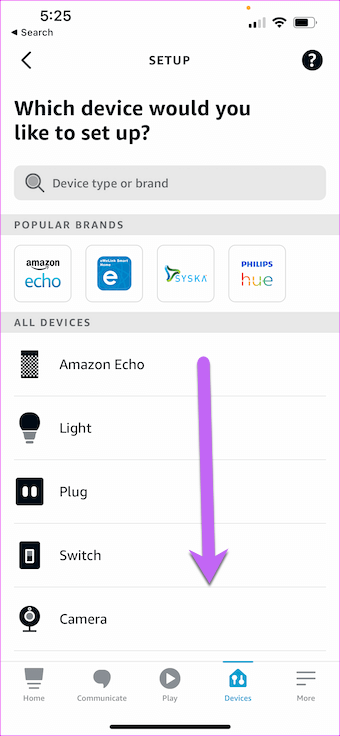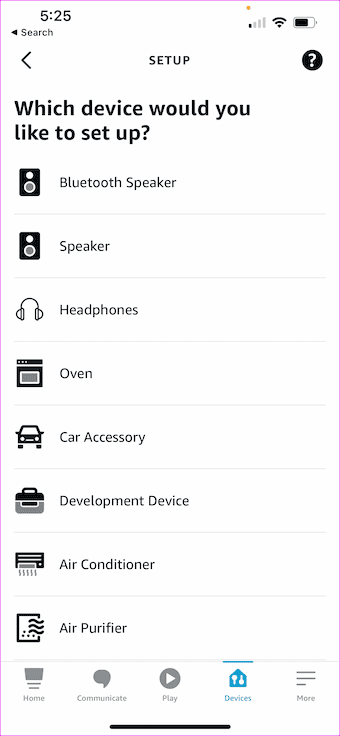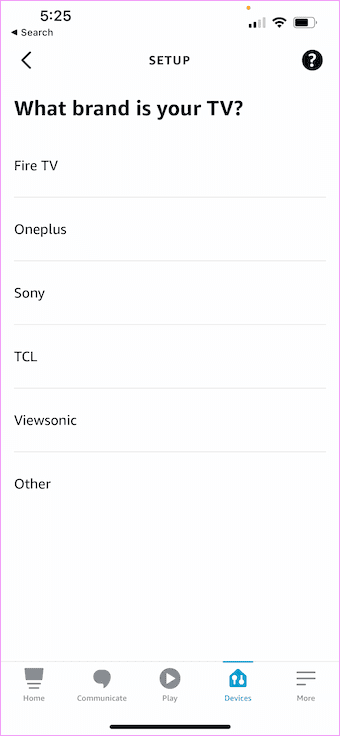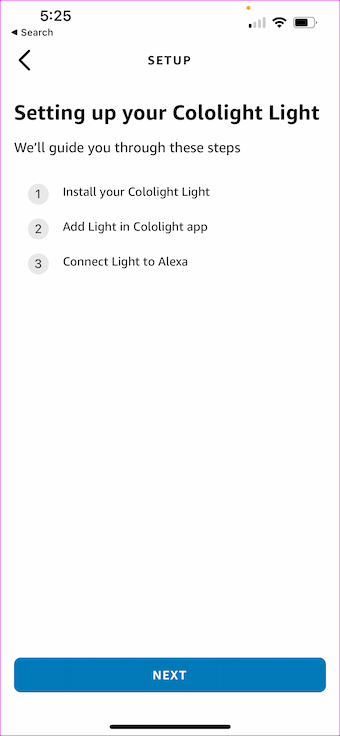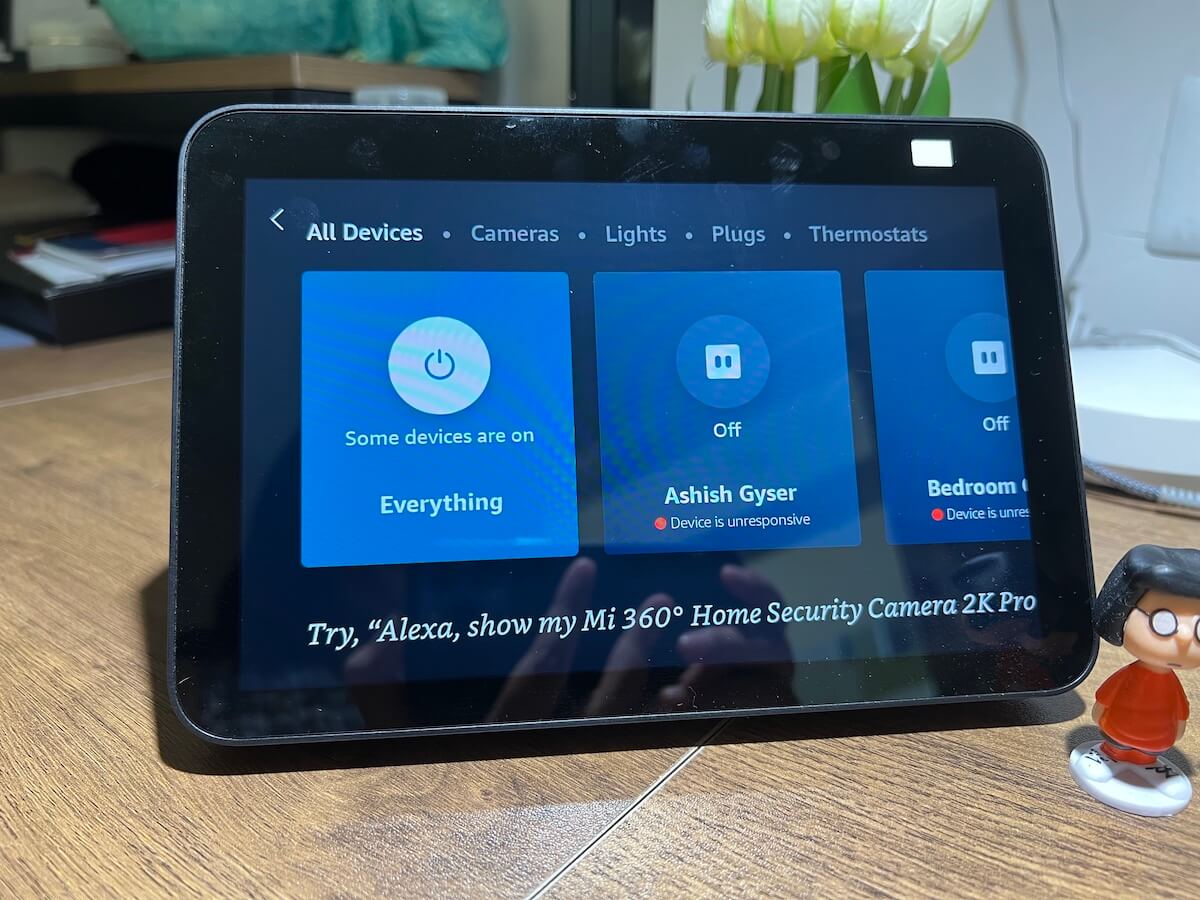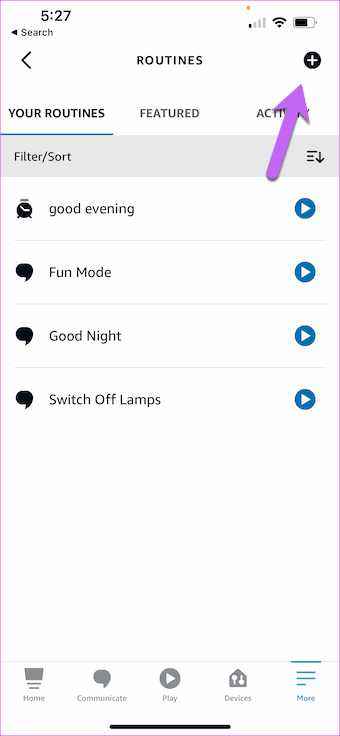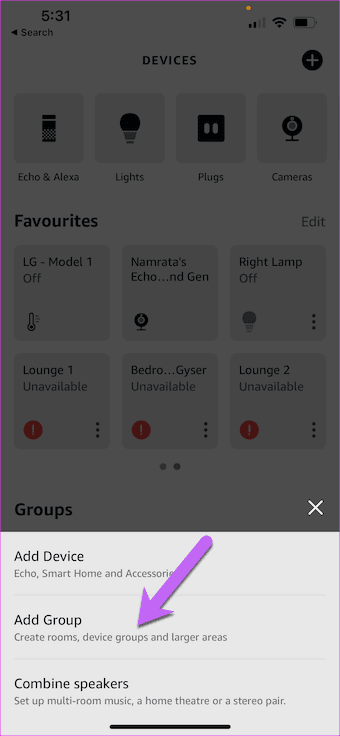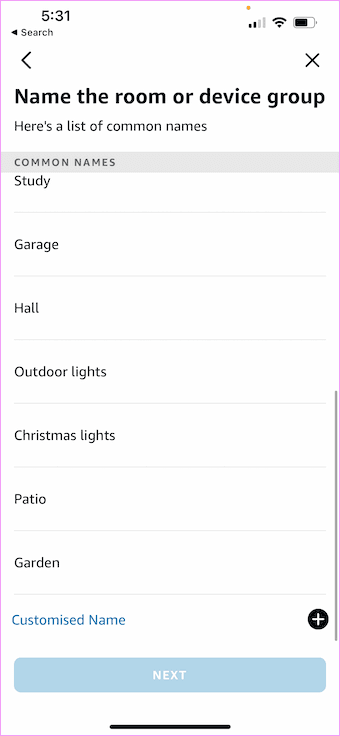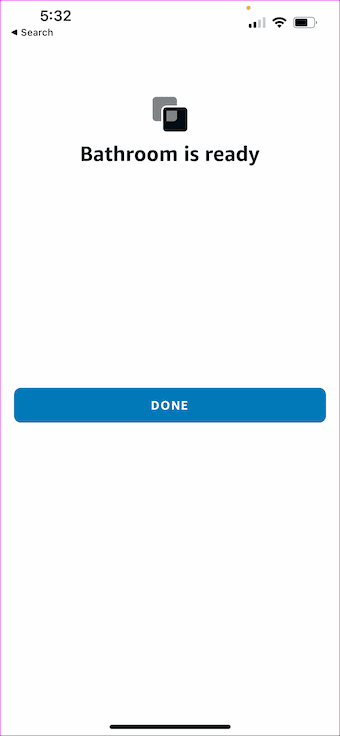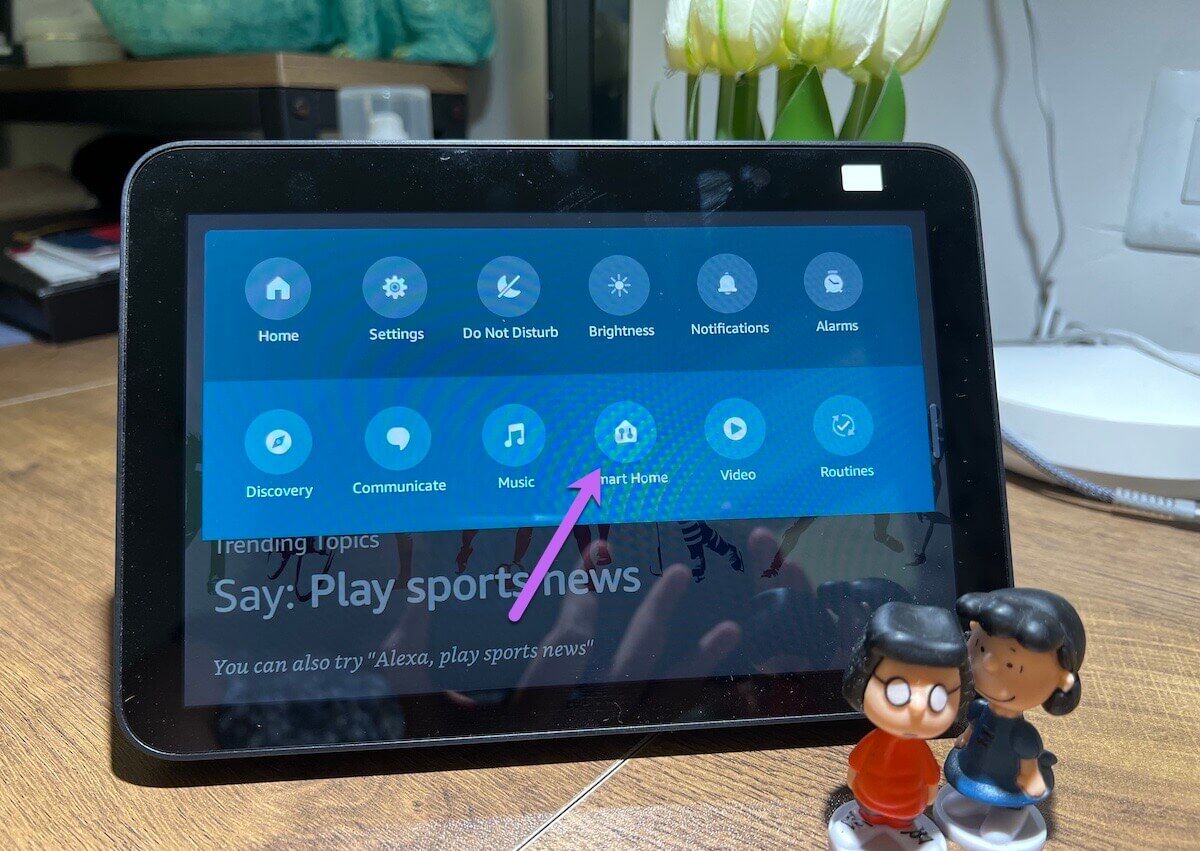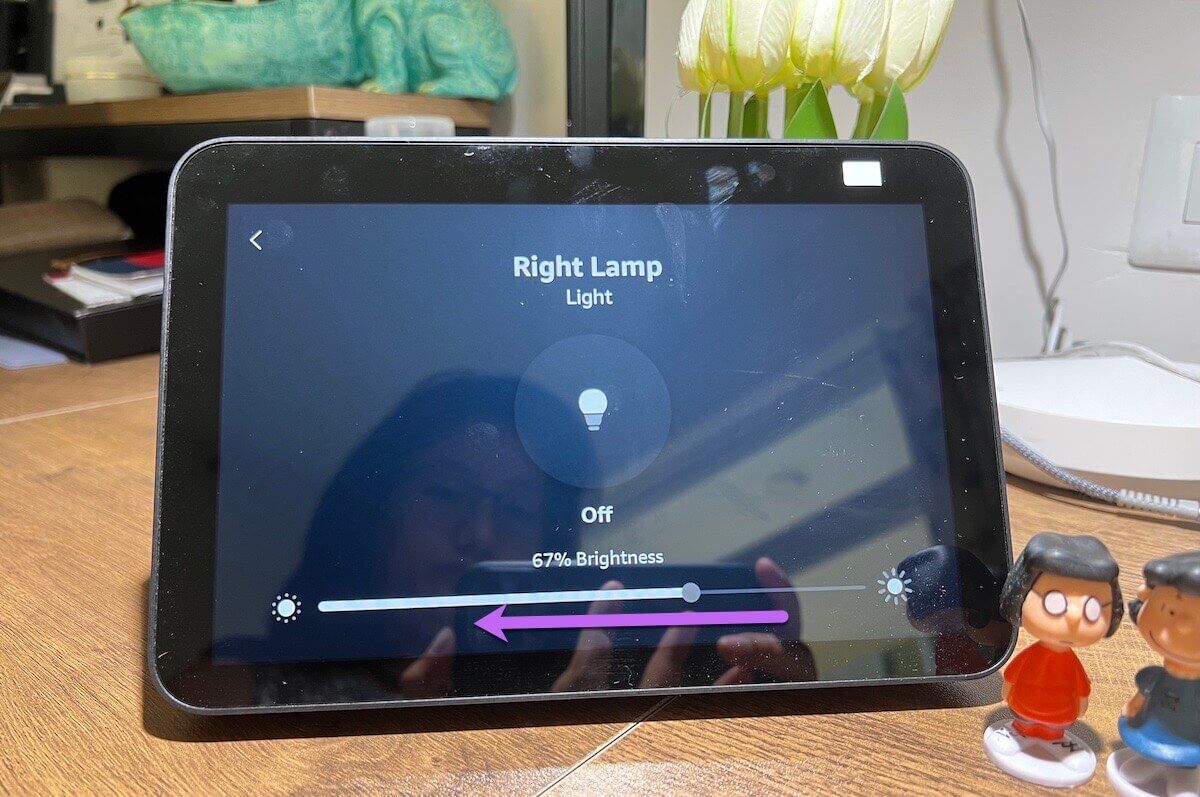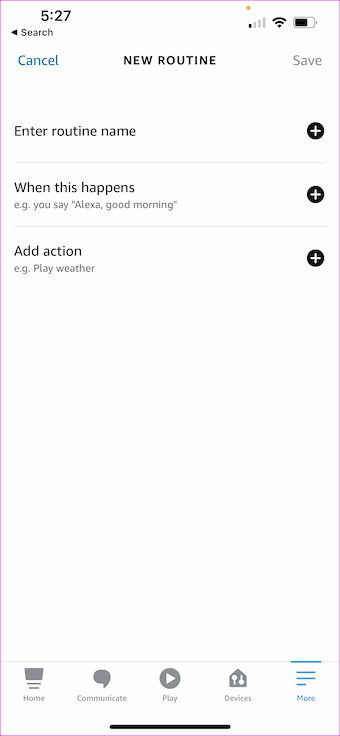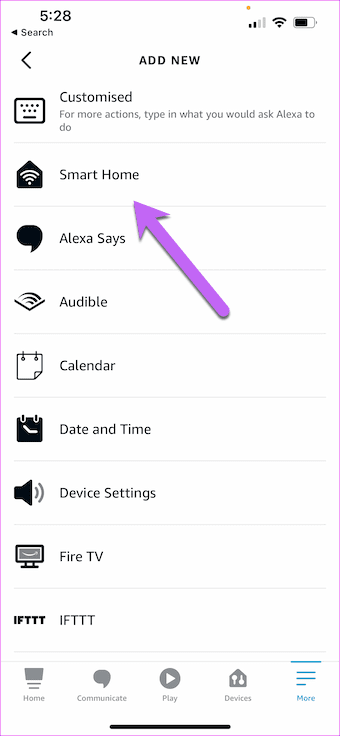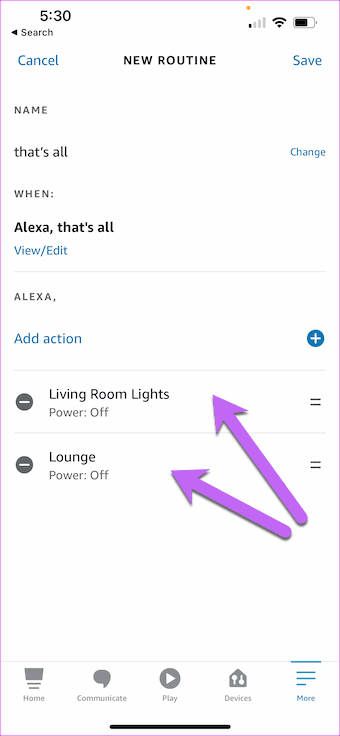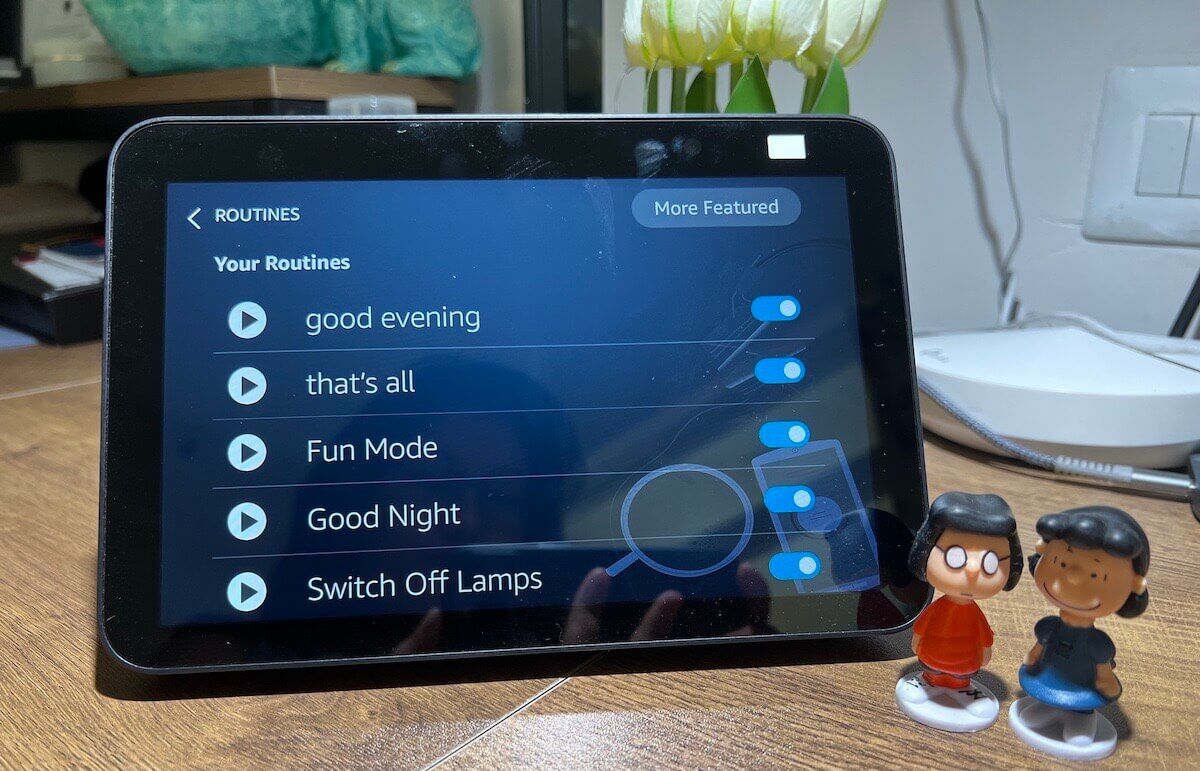Amazon Echo Show 8(XNUMX세대)을 스마트 허브로 사용하는 방법
Amazon Echo Show 8(XNUMX세대)은 작지만 세련된 스마트 디스플레이입니다. 아마도 감시 카메라로 작동합니다. و스마트한 화면. 예, 당신은 그것을 올바르게 읽었습니다. 그리고 무엇을 상상해? Amazon Echo Show 8을 스마트 허브로 사용할 수도 있습니다. 개별 조명 및 스마트 스위치 제어에서 밝기 조정에 이르기까지 모든 작업을 수행할 수 있습니다.
최근에 Echo Show 8을 구입했거나 구입할 계획이 있는 경우 최대한 활용하고 스마트 홈 허브로 사용하는 방법은 다음과 같습니다.
그러나 더 진행하기 전에 최소한 설정의 관점에서 Amazon Echo Show 8(8세대)은 독립 실행형 장치가 아님을 알려 드리겠습니다. 스마트 홈 작업을 설정하고, 그룹을 만들고, 스마트 홈 장치를 추가하는 등의 작업을 수행하려면 Alexa 도우미 앱이 필요합니다. 작업이 완료되면 책상/소파에서 편안하게 Echo Show XNUMX의 스마트 허브를 사용할 수 있습니다.
긴 글이 될 것 같으니 시작해 볼까요?
ALEXA 앱에 ALEXA 호환 장치를 추가하는 방법
Amazon Alexa는 진공 청소기, 온도 조절기, 천장 선풍기, 스마트 조명을 비롯한 다양한 장치를 지원합니다. 이러한 장치를 추가한 후 음성 명령 또는 스마트 허브를 통해 Echo Show 8 스마트 디스플레이를 사용하여 장치를 제어할 수 있습니다.
장치마다 설정 프로세스가 다를 수 있다는 점을 기억하는 것이 중요합니다. 함께 제공되는 앱을 사용하여 제품을 홈 Wi-Fi 네트워크에 연결하고 Alexa에 연결해야 합니다. 그러나 그 전에 스마트 홈 장치가 전원에 연결되어 있고 페어링 모드인지 확인하십시오. 일반적으로 깜박이는 LED는 장치가 페어링 모드에 있음을 나타냅니다.
단계1 : 앱 열기 알렉사 휴대전화에서 탭 장치 화면 왼쪽 하단에 있습니다.
단계2 : 아이콘을 클릭하십시오 + 상단에서 선택하고 모든 장치.
단계3 : 퍄퍄퍄 장치 목록에서. 목록은 매우 광범위하며 찾을 확률이 높습니다. 장치 당신이 찾고있는.
목록은 광범위하며 원하는 것을 찾을 가능성이 높습니다.
3 단계: 브랜드 선택 제품.
여기서 상황이 바뀝니다. 제품에 따라 앞으로의 단계가 달라집니다.
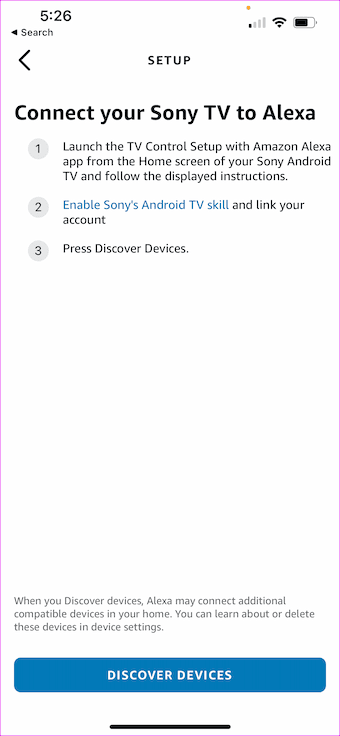
예를 들어 Sony 스마트 TV 또는 Alexa 브랜드 장치를 직접 연결할 수 있습니다. 그러나 스마트 플러그 및 스마트 조명과 같은 일부 장치의 경우 컴패니언 앱에 추가한 다음 Alexa에 추가하려면 먼 길을 가야 합니다.
다행히 Alexa 앱은 브랜드를 클릭할 때 프로세스를 자세히 설명합니다.
단계4 : 선택한 장치를 추가한 후 다음을 묻는 메시지가 표시됩니다. Alexa 앱 설정 장치. 앱이 안내해 드립니다. 단계.
장치를 추가한 후 Alexa 앱의 장치와 Echo Show 8의 스마트 홈 허브에서 장치를 볼 수 있습니다.
유사한 장치를 함께 그룹화하는 방법
Alexa 앱에 스마트 장치를 추가하는 것은 빙산의 일각에 불과합니다. 스마트 어시스턴트는 그룹이라는 깔끔한 기능을 지원합니다. 이름에서 알 수 있듯이 여러 장치를 함께 결합하여 그룹을 구성할 수 있습니다. 이 세트는 무엇이든 될 수 있으며, 멀티룸 경험을 위한 여러 Alexa 호환 스피커가 될 수도 있고, 방의 스마트 조명 세트 또는 2-3개의 스마트 스위치 세트가 될 수도 있습니다. 그리고 목록은 계속됩니다.
단계1 : 휴대폰에서 Alexa 앱을 열고 "장치을 클릭한 다음 오른쪽 상단 모서리에 있는 더하기 아이콘을 클릭합니다.
단계2 : 아이콘을 클릭하십시오 + 오른쪽 상단 모서리에 있습니다.
목록에서 그룹 추가를 선택합니다.
단계3 : 첫 번째 옵션을 클릭하십시오 – “방 또는 장치 그룹을 만들고 그룹 이름을 지정합니다.. 이 경우 가장 이상적인 것은 쉬운 이름을 지정하는 것입니다. 또는 목록에서 하나를 선택할 수 있습니다.
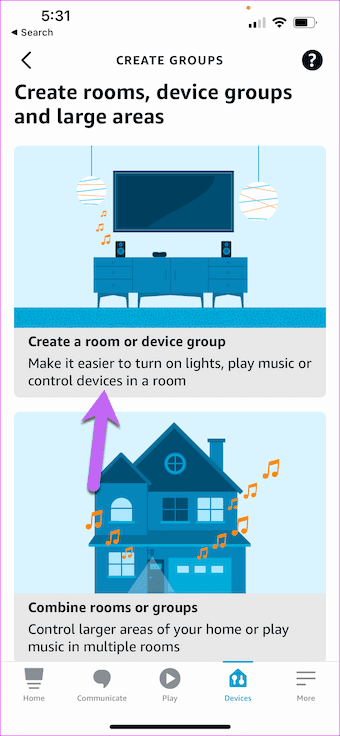
버튼을 클릭 다음 것 , 모든 스마트 장치가 목록에 정렬된 것을 볼 수 있습니다.
단계 4: 그룹에서 원하는 장치를 선택하고 다음 버튼을 누릅니다. 이거 야! 스마트 홈 그룹을 만듭니다.
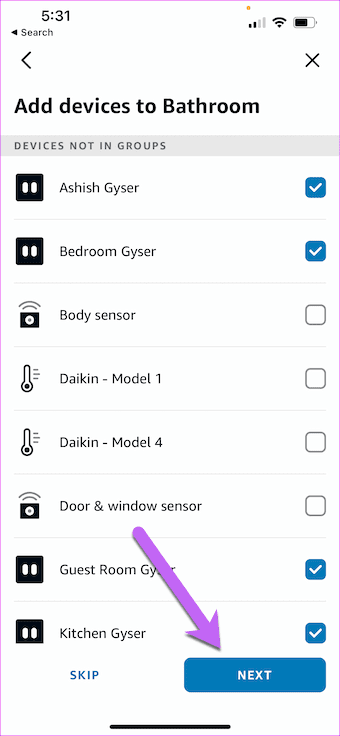
이제 음성 명령, Alexa 앱 또는 Echo Show 8을 통해 이러한 그룹을 제어할 수 있습니다.
그러나 하루가 끝나면 그룹은 장치 그룹일 뿐이라는 사실을 기억해야 합니다. 그들은 당신이 장치를 제어하는 것을 허용하지 않습니다.
스마트 허브 사용 방법
모든 장치와 그룹이 Alexa 앱에서 올바르게 설정되면 Echo Show 8에서 모두 볼 수 있습니다. 물론 휴대폰의 Alexa 앱 자격 증명이 다음과 동일한지 확인해야 합니다. 에코 쇼에 있는 사람들.
기기에서 에코 쇼 홈페이지에서 홈페이지 상단에서 아래로 스크롤합니다. 그러면 빠른 설정 메뉴가 표시됩니다.
클릭 똑똑한 집.
계정에 연결된 모든 스마트 홈 장치 및 그룹이 표시됩니다. 장치는 파란색으로 강조 표시되고 그룹은 녹색으로 강조 표시됩니다. 비활성 장치는 하단에 응답하지 않는 표시가 있습니다.
장치/그룹을 탭하면 옵션이 표시됩니다. 예를 들어 플러그인 경우 켜기/끄기 스위치만 표시됩니다. 반면 스마트 조명이라면 밝기 슬라이더도 볼 수 있습니다.
그러나 색상이나 기타 대규모 항목을 변경하려는 경우 음성 명령에 의존해야 합니다. "Alexa, 침실 조명 꺼줘" 또는 "Alexa, 복도 조명을 노란색으로 바꿔줘"라고 하면 됩니다.
그러나 하루가 끝나면 매일 저녁 동일한 명령을 반복하는 것이 불필요할 수 있습니다. 또한 매우 불편할 수 있습니다. 그런 다음 루틴이 그림으로 나타납니다.
루틴을 설정하는 방법
루틴은 반복 활동에 대해 설정할 수 있는 사전 정의된 명령 트리거입니다. 이렇게 하면 이러한 많은 활동을 루틴으로 그룹화하고 하루 중 특정 시간에 일정을 잡을 수 있습니다.
오후 6시에 조명을 켜고 밝기를 30%로 설정하시겠습니까? 물론, 루틴이 처리할 수 있습니다. 루틴을 설정하려면 아래 단계를 따르세요.
단계1 : 앱 열기 알렉사 휴대전화에서 더보기를 탭합니다. 목록에서 작업을 선택합니다.
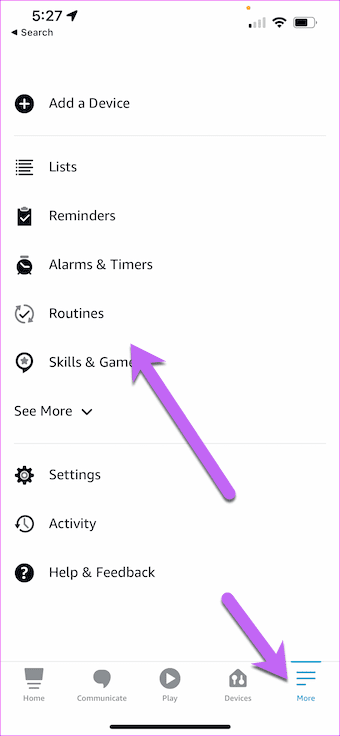
이제 아이콘을 탭하세요. + 만들려면 오른쪽 상단 모서리에 작게 루틴 새로운.
단계2 : 루틴 이름을 지정하고 Tab 키를 누릅니다. "이런 일이 일어날 때".
이것은 중요한 단계이며 여기에서 루틴을 실행하는 방법을 선택합니다. 현재 Alexa는 다음 옵션을 제공합니다.
- 소리: 루틴은 간단한 음성 명령으로 실행됩니다. 예를 들어, "Alexa, Good Night"이라고 말하면 모든 조명이 꺼지도록 설정했습니다. 따라서 개별 조명에 대해 끄기 명령을 반복하는 대신 간단한 명령으로 모든 활성 및 연결된 스마트 장치를 끕니다.
- 시간표: 루틴은 특정 시간에 실행됩니다. 오전 7시, 일출 또는 일몰에 히터나 커피 머신을 켜시겠습니까? 그녀를 돌볼 것입니다.
- 똑똑한 집: 스마트 홈 장치가 켜지면 Alexa가 켜집니다. 예를 들어 온도가 임계값을 넘거나 도어 센서가 작동할 때 다른 명령을 실행하도록 설정할 수 있습니다.
- 짐작하셨겠지만 스마트 홈 장치가 여기에 나타나려면 Alexa에 연결되어야 합니다.
- 알람: 이것은 단순한 촉매제입니다. 특정 경보가 해제되면 Alexa가 트리거됩니다.
일하러 갑시다.
단계3 : 트리거를 선택한 후 작업을 선택합니다. 아침 뉴스를 시작하는 Echo Show 8이나 저녁에 Fire TV와 같은 것이 될 수 있습니다. 요컨대, 선택할 수 있는 항목이 많습니다.
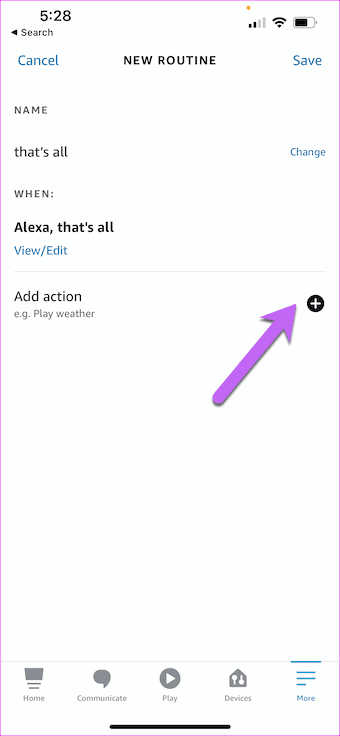
좋은 점은 많은 것을 추가 할 수 있다는 것입니다. 애호가 동시에.
단계4 : 모든 요구 사항을 선택했으면 버튼을 누릅니다. 저장하여 루틴을 만듭니다. 이거 야! 다음에 루틴이 기준과 일치하면 루틴이 실행됩니다.
루틴을 일시적으로 비활성화하려면 Echo Show 8이라고도 하는 스마트 홈 허브에서 언제든지 비활성화할 수 있습니다. Alexa 앱을 통해 검색하는 번거로움을 덜어줍니다.
아래와 같이 작업을 클릭하고 비활성화하려는 스위치를 토글합니다. 예, 나중에 저에게 감사할 수 있습니다!
스크린이 있는 스마트 홈 센터
Amazon Echo Show 8(XNUMX세대)은 특히 스마트 홈 장치 및 스마트 홈 키트를 제어할 때 작업을 더 쉽게 만드는 데 중점을 둡니다. 대부분의 경우 간단한 음성 명령이 작동하지만 눈 앞에 있는 모든 옵션을 보는 것이 항상 도움이 됩니다. 그리고 스마트 홈 섹션은 그것을 가능하게 합니다.